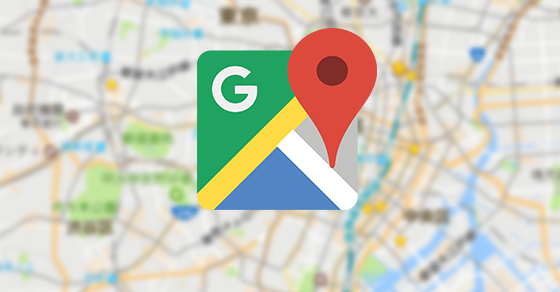
重點文章
復活節假期到了,不少人可能會出國或遠走鄉郊,除了找旅遊書找景點之外,就一定會利用 Google 地圖查看將會到達地方的資訊。小編今次會講到如何善用 Google 地圖功能讓你無腦規劃旅行,縱使不是出外國,你也能在 Google 地圖規劃接著去的旅行行程。
在想去的地方、居住的酒店打星號儲存
在旅行之前,不妨在 Google 地圖搜尋任何你想去的地方,以網頁版 Google 地圖搜尋任何位置,展示詳細情報,就可以按左邊的星號儲存。為何要這樣做?去到目的地之後上網打開 Google 地圖,在三劃選單按「你的位置」,在「已儲存」的分頁按「已加星號的地點」,就會顯示已打星號儲存的位置,你可以查看有關地點的資訊之外,還可以為其加入標籤,例如中文名字、預約時間等等,令你更方便在地圖中搜尋這些儲存的位置。
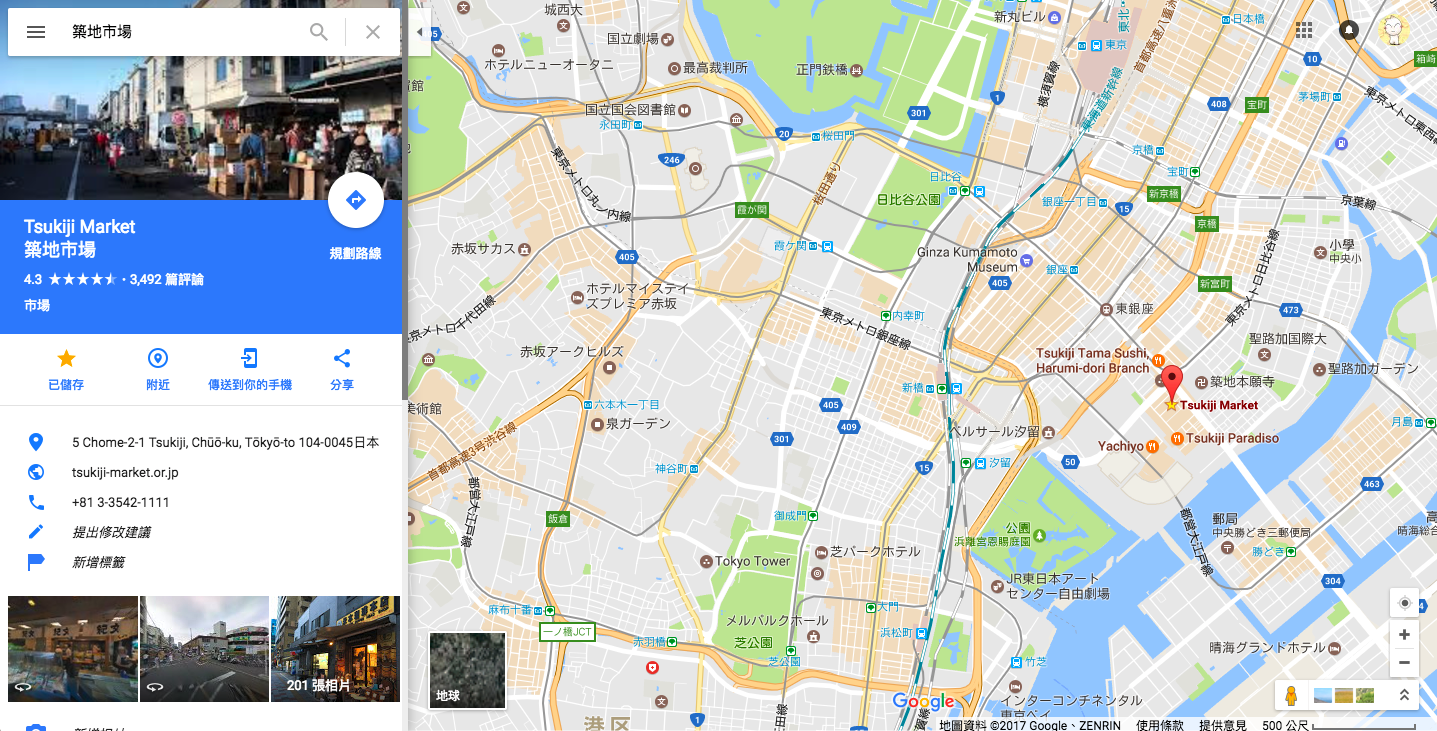
預訂酒店會自動顯示
如果你透過 Gmail 收到確認預訂酒店和機票的資料,Google 會利用 Google Now 背景同步功能,把酒店預約顯示在 Google 地圖之中,甚至你曾經去過的酒店,Google 地圖也有顯示。你可以利用路線規劃預計到從機場到達酒店的時間。
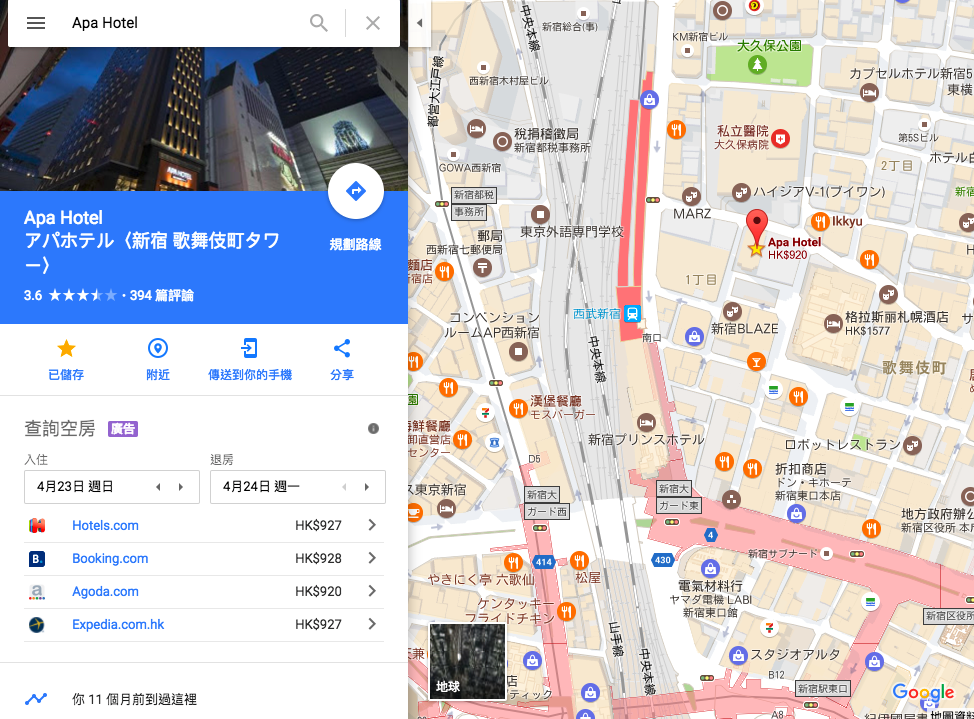
另外如果沒有訂購酒店的話,你可以搜尋目的地附近任何酒店,Google 地圖支援顯示指定日期酒店價格,你可以調整日期查看最便宜的。
附近功能讓你尋找更多
在網頁版 Google 地圖,當你輸入任何主要地點例如火車站、酒店、地點名稱,除了可以看到相關資訊之外,還有一個名為「附近」的功能。輸入關鍵字,諸如附近的餐廳、酒店、酒吧、景點就會在地圖中顯示,你可以選擇搜尋結果、加星儲存,去到目的地也不愁沒有地方走。
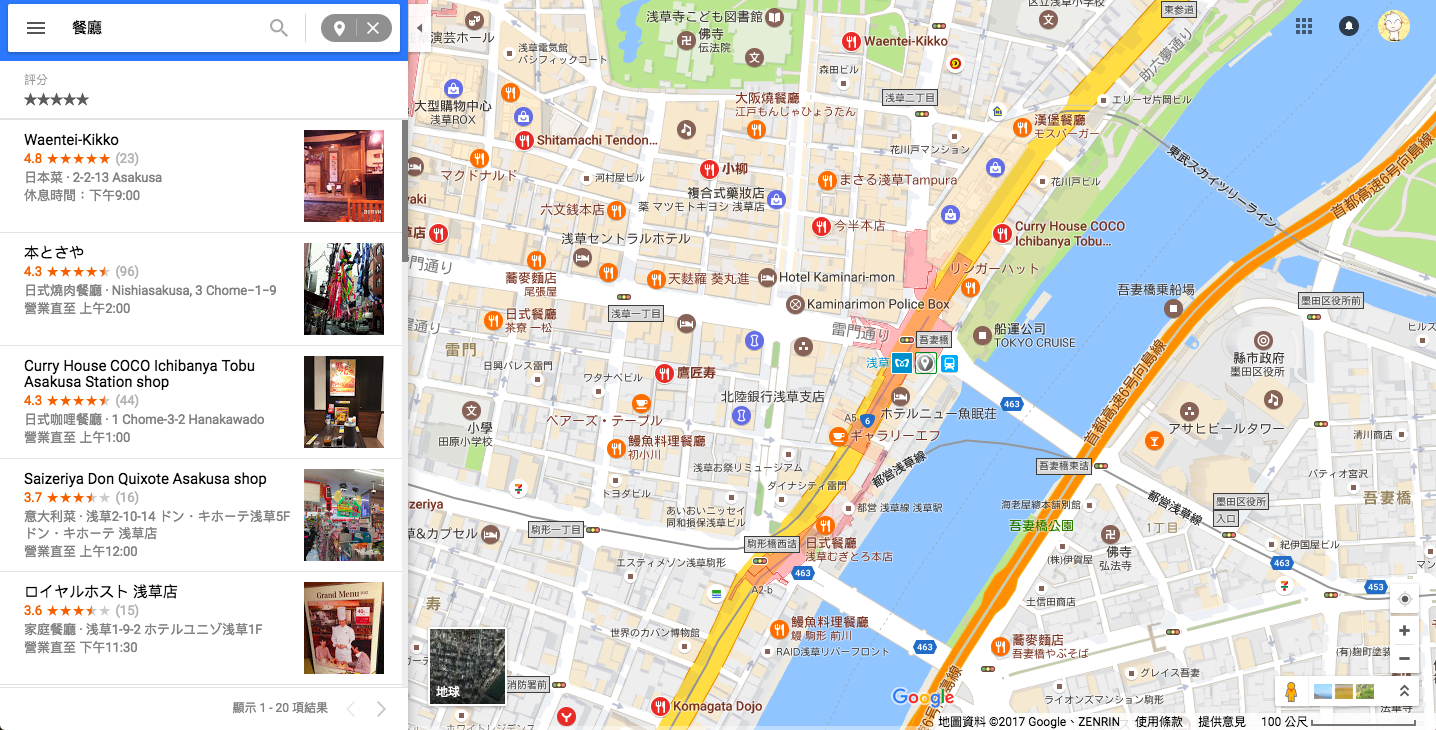
用地圖預知店鋪人潮
去到其他國家旅行,總會遇上不少要排 1-2 小時隊才能吃到的餐廳。於是 Google 地圖收集了不少店鋪開放時間以及人潮資訊,你可以用這些資料幫手安排行程,避開最高峰的時間。
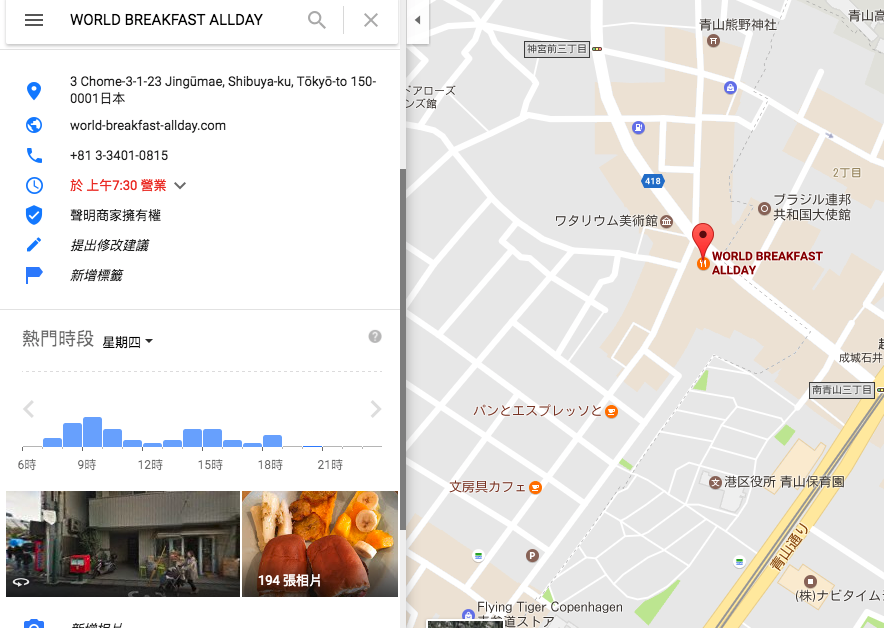
儲存路線規劃
在行程當中你總會希望到一些偏遠的地方、需要凌晨或清晨出發的行程、甚至單純由地點偏遠的機場到達市中心酒店的行程,你可以在指定日期和時間的條件搜尋目的地的交通資訊,然後按分享,Google 地圖就會為此生成一個短網址,待你到達目的地時再開啟連結,獲得行程資訊。
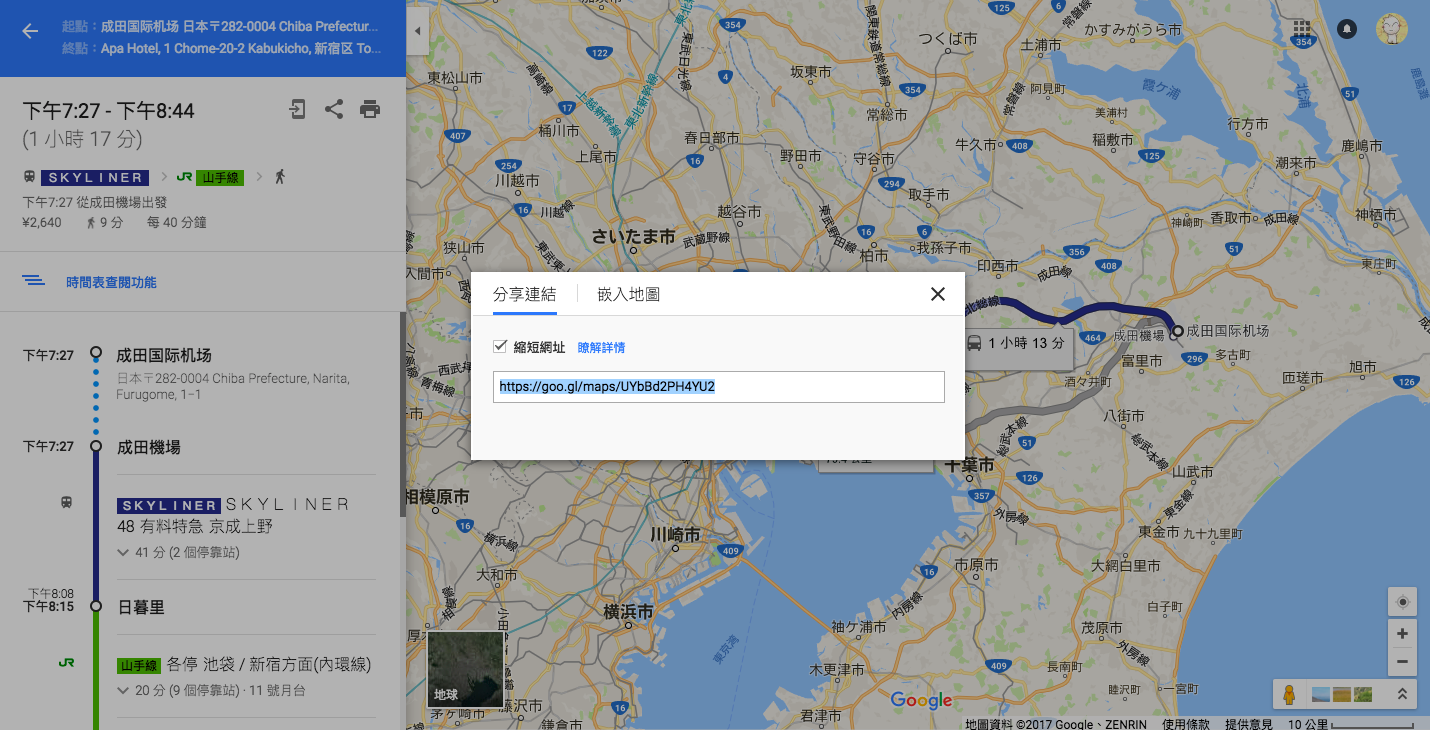
儲存離線區域地圖
到當地旅行最怕的是手機沒信號,此時離線地圖就非常有用。在 iOS 版本 Google 地圖輸入任何城市的名字例如香港、台北,發現結果後展開下方的詳細資訊。如果發現下載按鈕,就可以按下去、調整位置把地圖儲存起來。儲存離線地圖只支援部分國家下載,香港、台灣、新加坡可支援,但中國、日本、南韓、泰國就不行了。
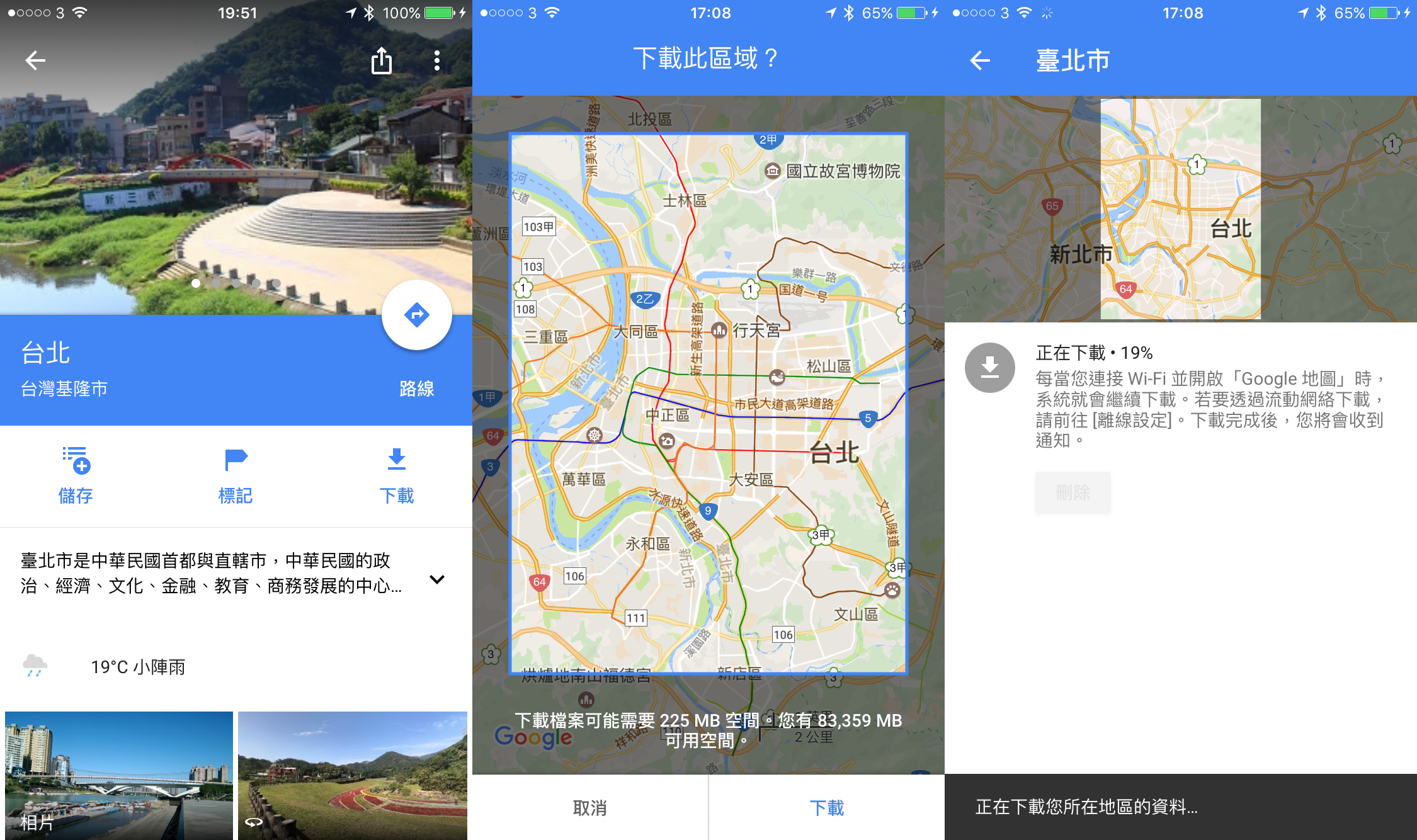
傳送地點到汽車之中
如果你去自駕遊,你可以將地點資訊傳送到支援 Google 地圖的汽車之中,登入 Google 的「傳送到汽車」網頁,登入你的 Google 帳號,依指示按「新增汽車或 GPS 裝置」,選擇汽車製造商和車輛編號,然後輸入「帳號編號」,你可以從製造商網頁查詢你的車輛編號,然後命名車輛儲存。之後就像傳送位置到手機一樣,在電腦版 Google 地圖輸入位置後按「傳送到你的手機」,依序按一下「傳送到汽車」→「傳送」,Google 地圖會列出汽車清單,你可把位置傳送到汽車之中。
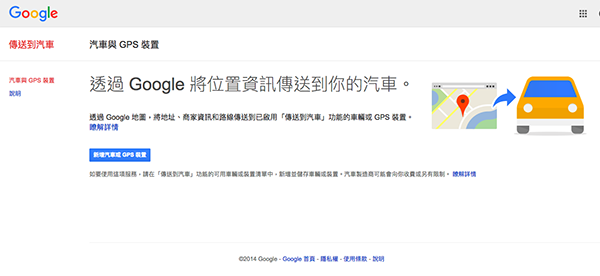
如不明白可登入這個網址查詢。
懶人專用 Google Trips!
Google 本身有一個名為專門 Google Trips 的 iOS/Android 應用程式,這個 App 結合 Google 地圖各種旅遊資訊,為你度身訂造最好的行程。下載安裝啟動之後登入 Google 帳號,輸入任何目的地,Google Trips 會以你 Gmail 內預訂的機票和酒店電郵自動建立新行程,你可在利用「Day plan」功能新增當日行程,標註要到的景點,例如淺草寺、東京晴空塔等等,然後儲存成一天的行程。
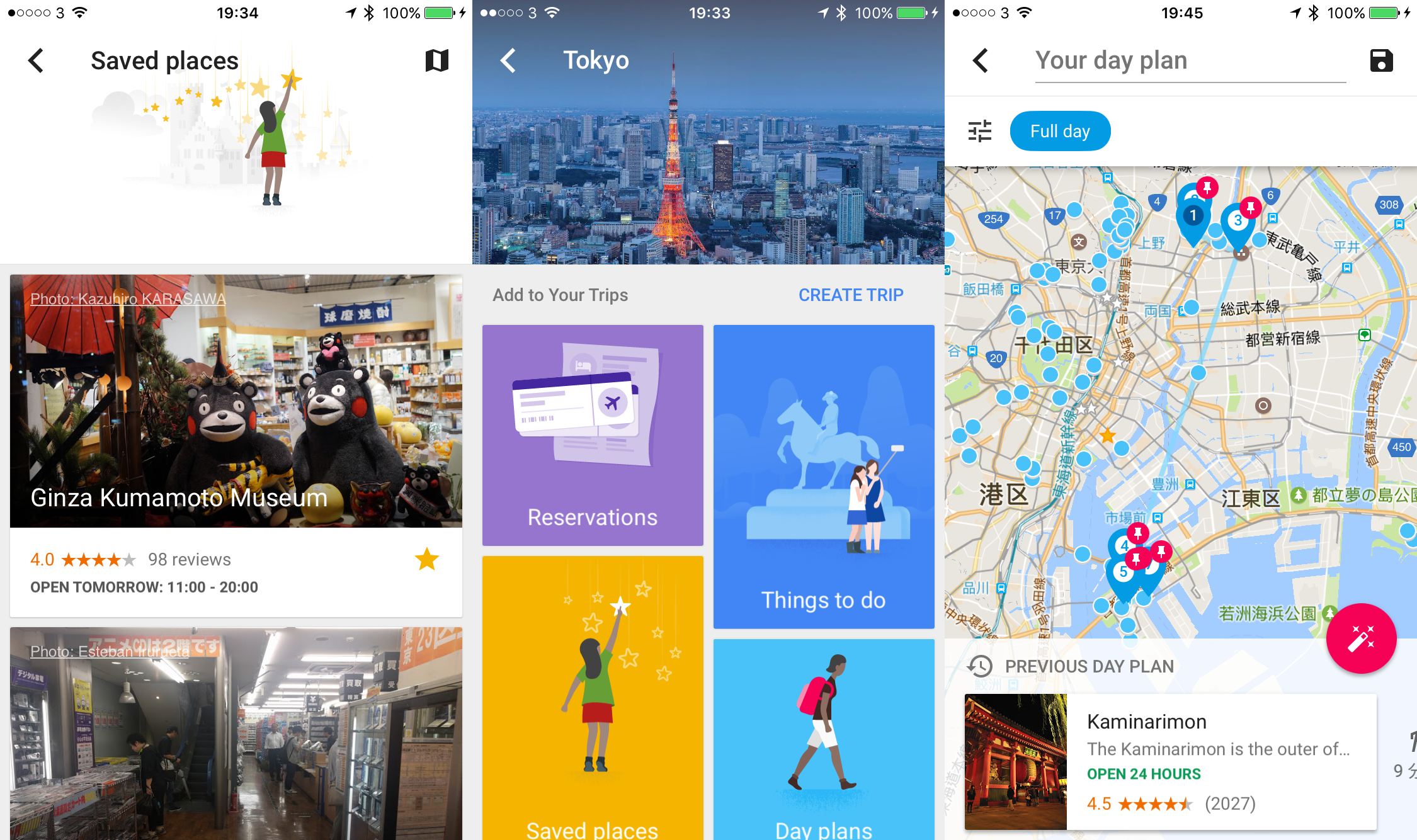
- 應用程式名稱:Google Trips
- 下載地址:按這裡
(後記)旅行前請檢查清楚有沒有遺漏重要物品,特別是去外國旅行的話,護照以及當地貨幣不能遺漏,並設定提款卡海外提款功能,旅行愉快。